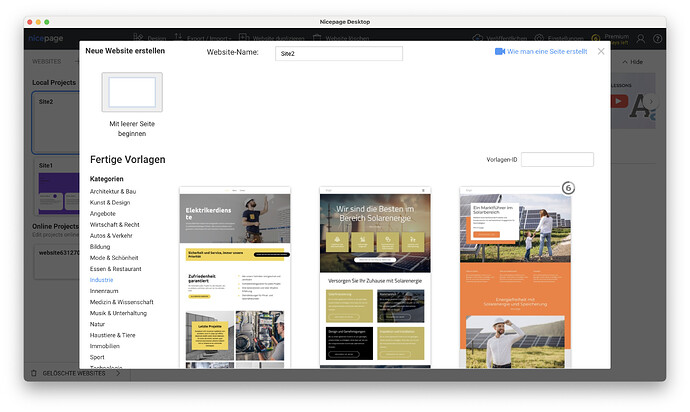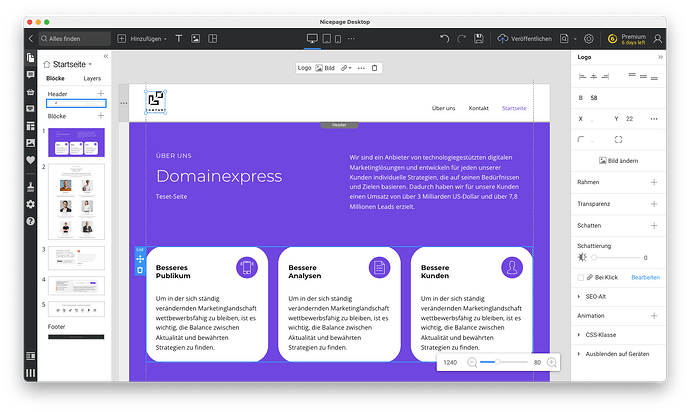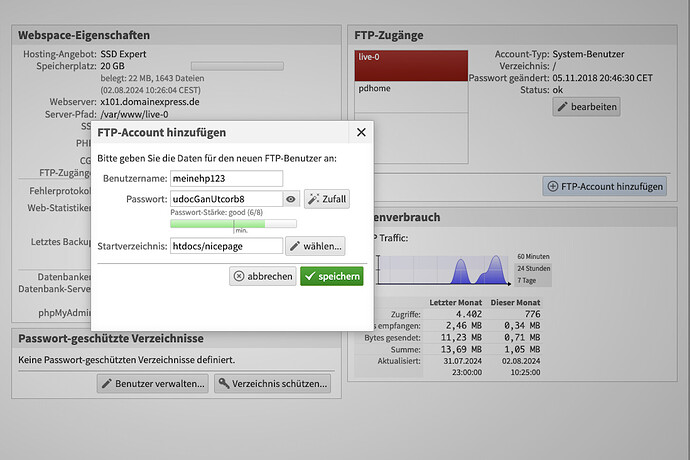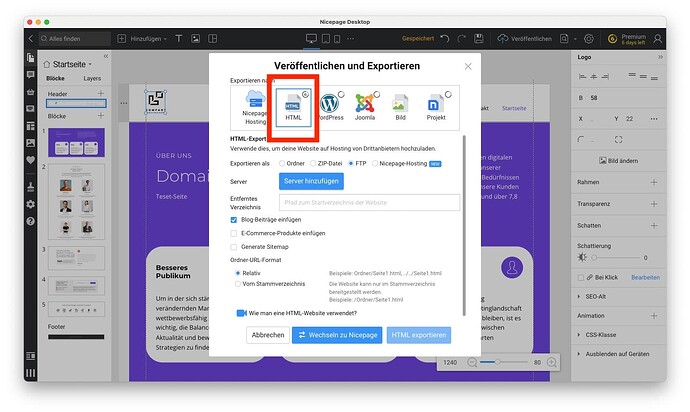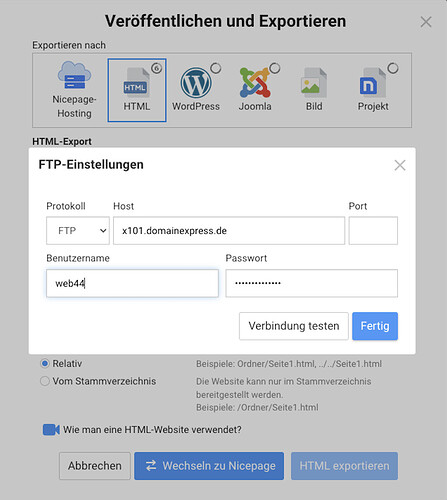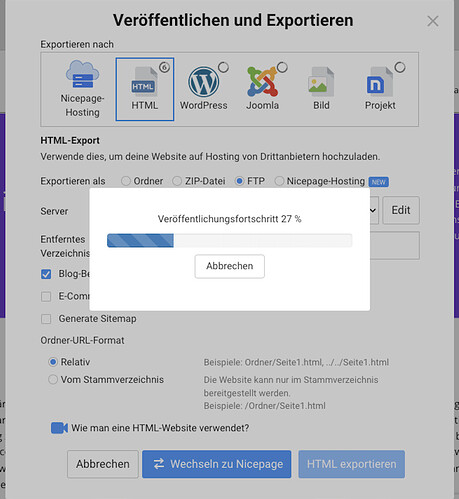1. Einführung in Nicepage und DomainExpress
- Nicepage ist ein benutzerfreundlicher Website-Builder, der Drag-and-Drop-Funktionalitäten bietet, um attraktive Webseiten ohne Programmierkenntnisse zu erstellen. Für bis zu zwei Projekte ist Nicepage kostenlos.
2. Installation und Registrierung von Nicepage
- Download:
- Besuche die offizielle Nicepage-Website.
- Lade die passende Version für dein Betriebssystem herunter (Windows oder Mac).
- Installation:
- Öffne die heruntergeladene Datei und folge den Installationsanweisungen.
- Starte Nicepage nach der Installation.
- Registrierung:
- Nach dem Start von Nicepage wirst du aufgefordert, dich zu registrieren.
- Registriere dich bei Nicepage, um die Software nutzen zu können. Die kostenlose Version erlaubt dir, bis zu zwei Projekte zu erstellen.
3. Erstellen einer Homepage mit Nicepage
- Neues Projekt erstellen:
- Öffne Nicepage und klicke auf „Neues Projekt“.
- Gib deinem Projekt einen Namen und wähle ein Template aus, das dir gefällt.
- Seiten erstellen und anpassen:
- Erstelle verschiedene Seiten wie Startseite, Über uns, Dienstleistungen, Kontakt usw.
- Ziehe und platziere Elemente wie Textboxen, Bilder, Buttons und Formulare auf den Seiten.
- Passe die Farben, Schriftarten und Layouts nach deinen Wünschen an.
- Inhalte hinzufügen:
- Füge relevante Inhalte wie Texte, Bilder und Videos hinzu.
- Stelle sicher, dass die Inhalte gut strukturiert und ansprechend sind.
4. FTP-Zugang bei DomainExpress einrichten (Optional)
- LiveConfig-Server aufrufen:
- Melde dich beim LiveConfig-Server deines Servers an. Beispiele:
- Für Net-Housing und Sv05:
https://sv05.net-housting.de:8443 - Für Net-Housing und Sv07:
https://sv07.net-housting.de:8443und so weiter - Für DomainExpress X-Web Verträge:
https://liveconfig.domainexpress.de
- Für Net-Housing und Sv05:
- FTP-Benutzer erstellen:
- Nach dem Einloggen, navigiere zur FTP-Verwaltung.
- Standardmäßig wird ein FTP-Stammbenutzer (beginnend mit
xweb,web...) automatisch beim Anlegen des Tarifs erstellt. - Optional: Wenn du diesen nicht verwenden möchtest, kannst du einen neuen FTP-Benutzer erstellen.
- Wenn du einen neuen FTP-Benutzer erstellst, kannst du dessen Zugriff auf ein Unterverzeichnis innerhalb von
htdocsbeschränken. Ein gutes Beispiel wäre ein Verzeichnis namensnicepage. - Notiere dir den FTP-Benutzernamen und das Passwort.
- Wenn du einen neuen FTP-Benutzer erstellst, kannst du dessen Zugriff auf ein Unterverzeichnis innerhalb von
- Sub-Verzeichnis erstellen (optional):
- Falls noch nicht vorhanden, erstelle das Unterverzeichnis
nicepageinhtdocs. Dies kann über FileZilla oder einen anderen FTP-Client erfolgen:- Verbinde dich mit dem Server mit den Stammbenutzer-FTP-Daten.
- Navigiere zu
htdocsund erstelle dort das Verzeichnisnicepage.
5. Domain mit Verzeichnis verknüpfen (optional):
- Wenn du möchtest, kannst du die Domain, die du nutzen willst, mit dem Subordner verknüpfen oder sie auf den Hauptordner (
htdocs) lassen. - Dies kann über die Einstellungen in deinem LiveConfig-Server erfolgen.
6. Webseite direkt über FTP mit Nicepage veröffentlichen
- FTP-Verbindung in Nicepage einrichten:
- Öffne dein Nicepage-Projekt.
- Gehe zu „Veröffentlichen“ und wähle „HTML“ aus, dann bei „Exportieren als“ die Option „FTP“
- Klicke auf den Button „Server hinzufügen“ und geben nun die individuellen FTP-Details ein:
* FTP-Server: Servername Deines Webspaces
* Benutzername: Dein FTP-Benutzername
* Passwort: Dein FTP-Passwort
* Verzeichnis: / oder /htdocs oder z.B. /htdocs/nicepage
- Teste die Verbindung, um sicherzustellen, dass die Details korrekt sind.
- Webseite veröffentlichen:
-
Nachdem die Verbindung erfolgreich getestet wurde, klicke auf „HTML exportieren“.
-
Nicepage wird nun die Webseite direkt auf deinen DomainExpress-Server hochladen.
-
Warte, bis der Upload abgeschlossen ist.
6. Webseite überprüfen
- Webseite im Browser überprüfen:
- Öffne deinen Webbrowser und navigiere zu deiner Domain (z.B.
http://deinedomain.de). - Überprüfe, ob alle Seiten und Inhalte korrekt angezeigt werden.
Fazit
Herzlichen Glückwunsch! Du hast erfolgreich eine Homepage mit Nicepage erstellt und direkt über FTP auf DomainExpress hochgeladen. Mit dieser Anleitung solltest du in der Lage sein, ansprechende Webseiten zu gestalten und sie online zu präsentieren.
Wenn du Fragen hast oder auf Probleme stößt, kontaktiere einfach den Support.
Auf Youtube finden sich zudem zahlreiche Tutorials zu Nicepage:
https://www.youtube.com/results?search_query=nicepage+tutorial